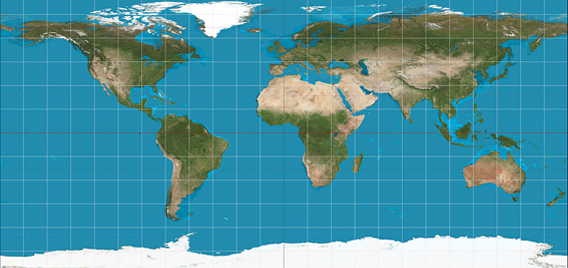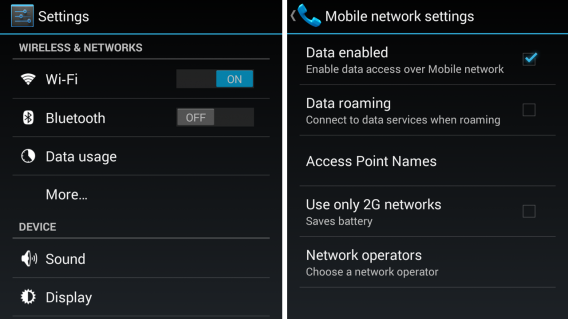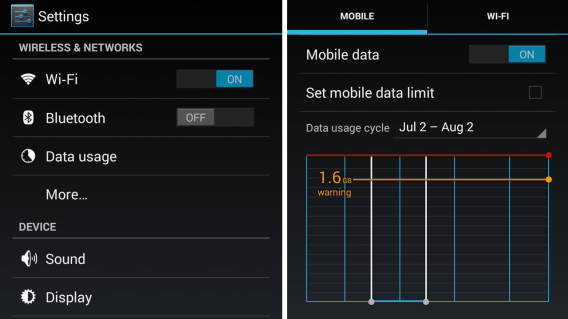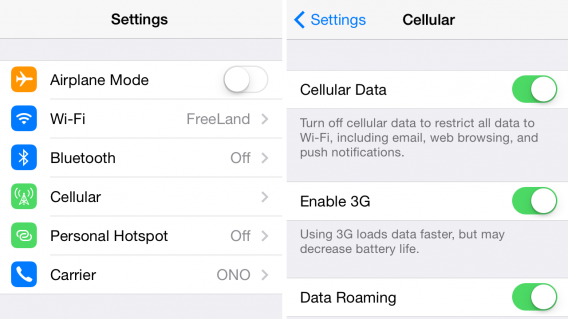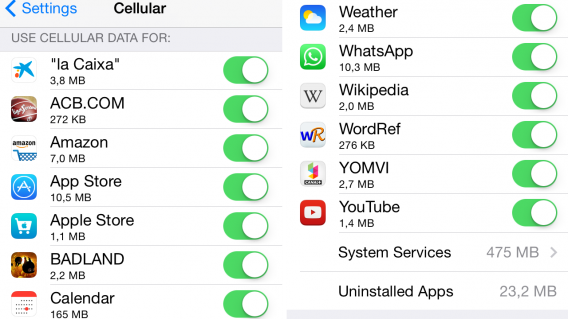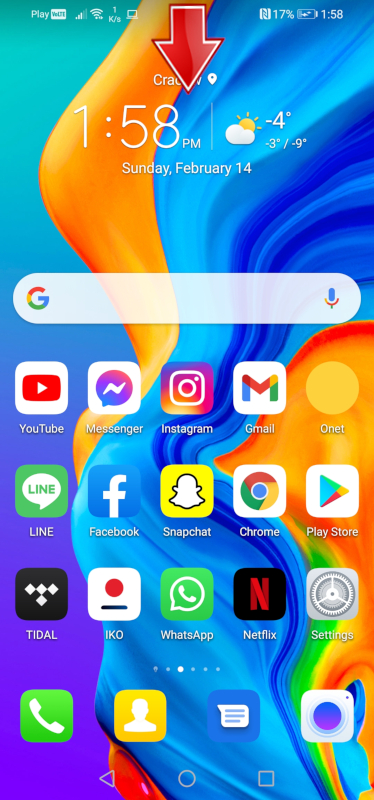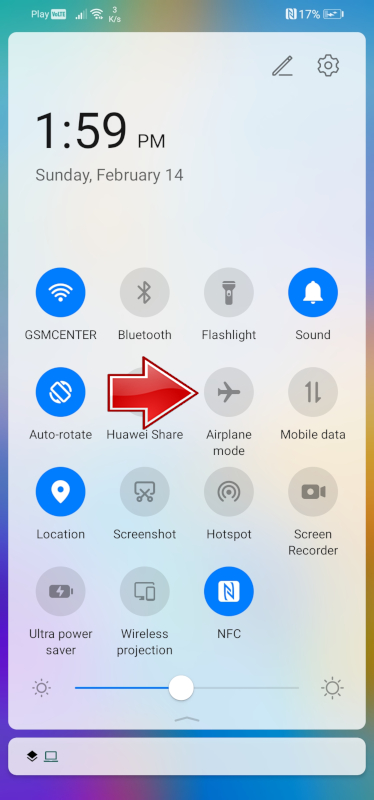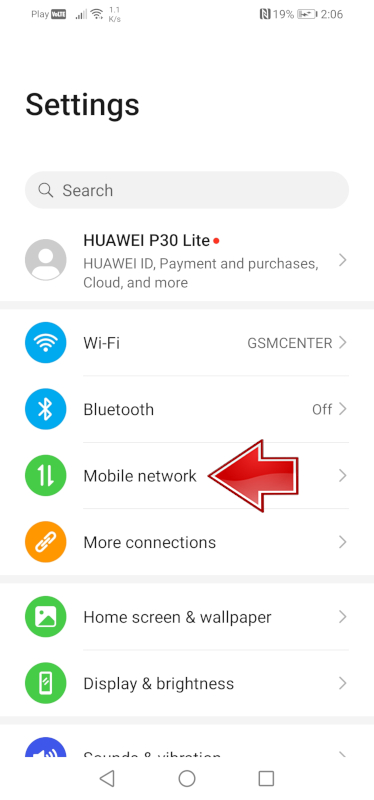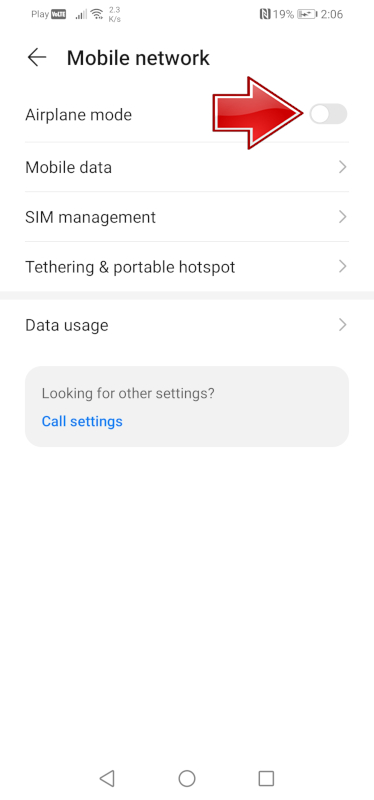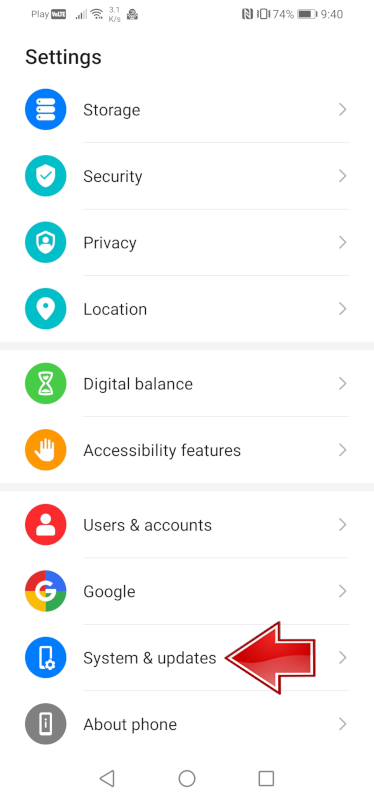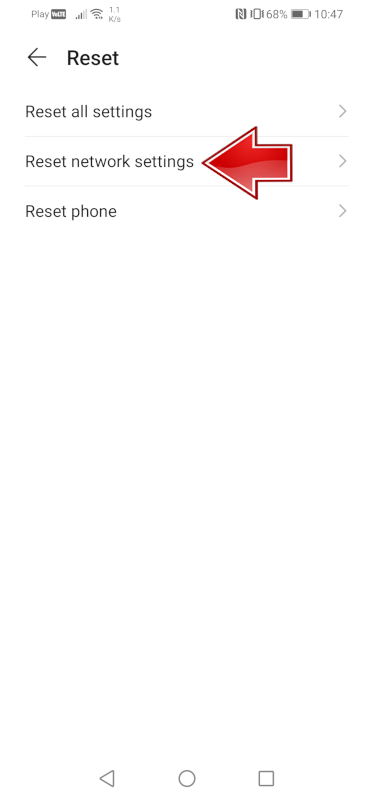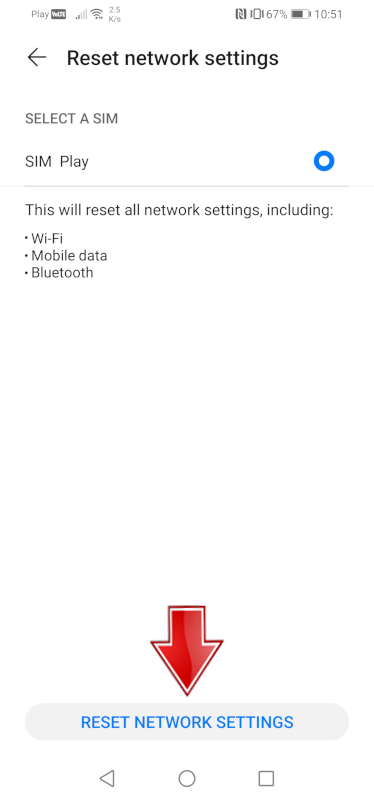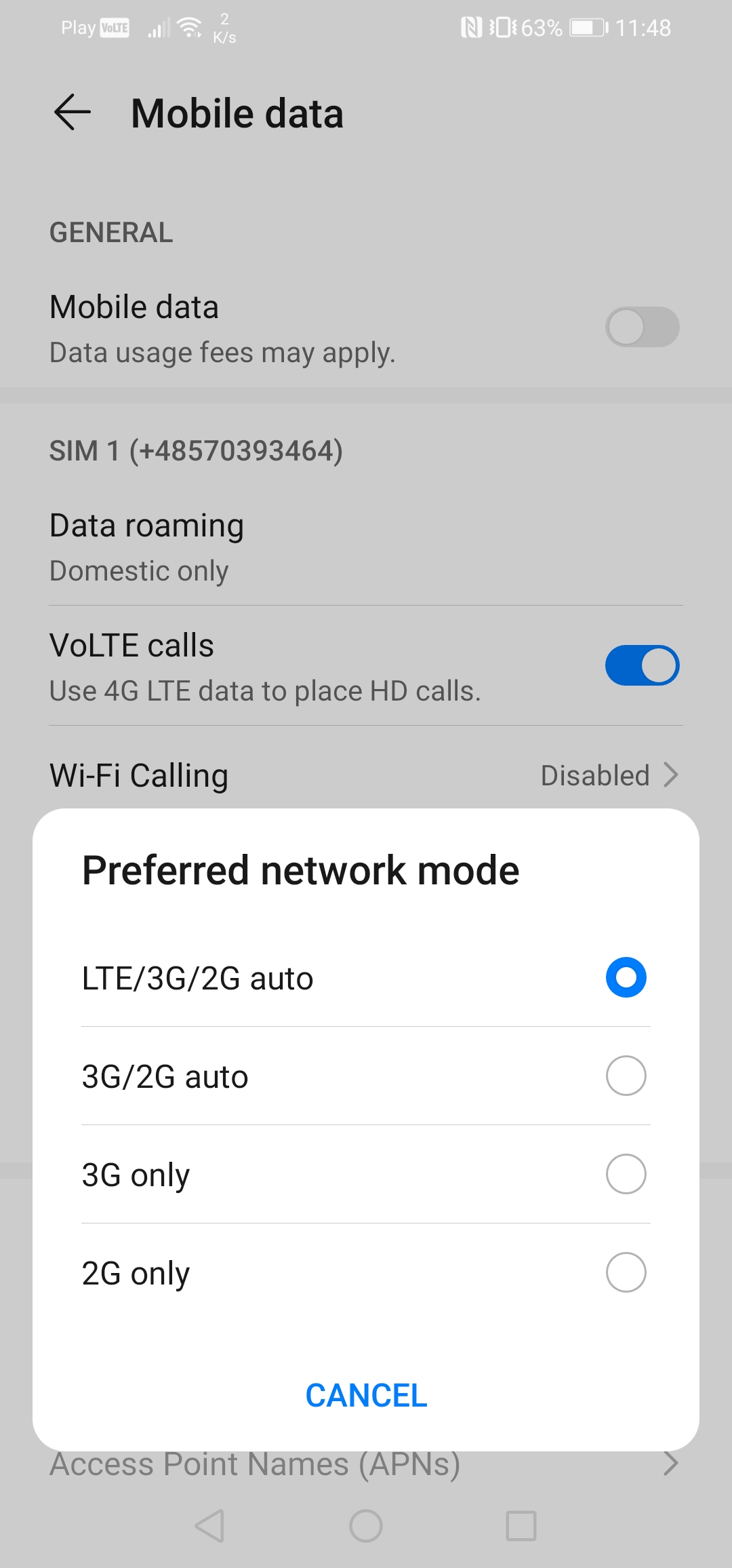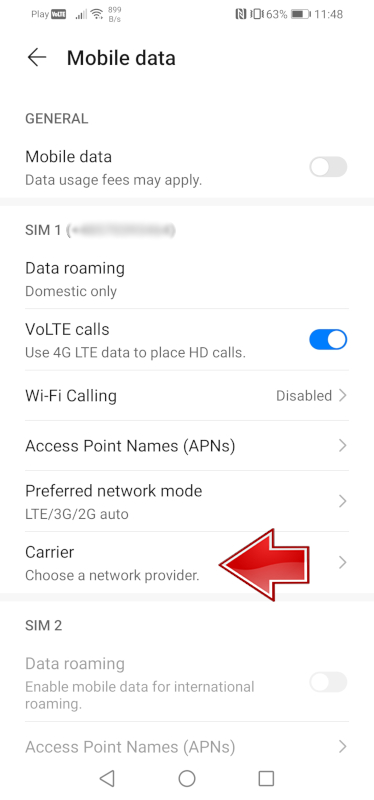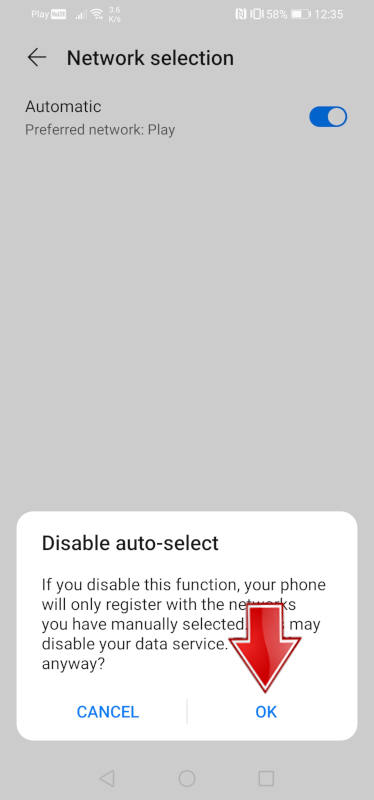- Как на смартфоне принудительно отключить роуминг?
- Как настроить смартфон перед поездкой за границу?
- Способы подключения и отключения международного роуминга
- Как подключить роуминг?
- Android
- Windows Phone
- BlackBerry
- Roaming легко контролировать
- Видео
- Как исправить проблемы с сигналом в роуминге на Android?
- Узнайте, как исправить проблемы с сигналом в роуминге на Android
- 1. Убедитесь, что в вашем мобильном плане настроен роуминг.
- Читайте также: Как восстановить заводские настройки телефона Android с помощью меню настроек?
- 2. Самолет или режим полета
- 3. Выключите устройство.
- 4. Обновление ПО
- 5. Сбросить настройки сети
- Что вы потеряете:
- 6. Извлеките SIM-карту
- Как вынуть симку, если она не хочет выходить из устройства?
- 7. Настройки сотовой связи
- Измените сетевой режим
- Выбрать сеть вручную через операторов сети
- Вы также можете изменить положение вручную.
- 8. Используйте приложение для подключений WiFi.
- Вот некоторые из приложений, которые вы можете использовать:
- Подписывайтесь на нас
- БЕСПЛАТНАЯ ПРОВЕРКА ПИКСЕЛЕЙ GOOGLE
- Как ускорить работу телефона?
- iCloud против OneDrive
- iPhone 12 против iPhone 13
- iOS 15: включить защиту конфиденциальности почты на iPhone
- Как поделиться своим местоположением в Google Maps?
- Как исправить ошибку «Требуется аутентификация в Google Play»
- iOS 15 против iOS 14: что лучше?
Как на смартфоне принудительно отключить роуминг?
Инструкции по отключение роуминга на разных смартфонах.
Связь в роуминге — это боль для любого человека, выезжающего за границу. Один звонок домой обходится в кругленькую сумму. Чтобы не совершать лишних трат, лучше не пользоваться за границей российским номером, выключить мобильный интернет и использовать для выхода в интернет Wi-Fi.
Впрочем, даже такие кардинальные меры могут не сработать, если телефон с российской SIM-картой взять с собой в путешествие. Нередки случаи, когда пользователи, выезжавшие за границу и отключавшие в поездке передачу данных в роуминге, оказывались должны сотовому оператору серьезные суммы, хотя и не пользовались связью.
У каждого производителя в настройках есть функция принудительного отключения роуминга и мобильной передачи данных. Рассмотрим на примере некоторых производителей.
- В настройках смартфона откройте вкладку «SIM-карты и мобильные сети».
- Найдите пункт «Роуминг данных» и зайдите в него.
- Выберите опцию «Никогда».
- Найдите в настройках вкладку «Подключения» и войдите в нее.
- Выберите пункт «Мобильные сети».
- Переключите рычажок в пункте «Данные в роуминге» в неактивное положение.
На смартфонах компании Huawei и суббренда Honor принудительно отключить роуминг можно следующим образом:
- В настройках смартфона откройте вкладку «Мобильная сеть».
- Выберите пункт «Мобильная передача данных» и передвиньте рычажок с пункта «Интернет-роуминг» в неактивное состояние.
- Если используется две SIM-карты, проделайте то же самое со второй симкой.
- Войдите в настройки и откройте вкладку «Сеть и Интернет».
- Выберите пункт «Мобильные сети» и переведите переключатель «Роуминг» в выключенное положение.
Как настроить смартфон перед поездкой за границу?
Если в поездке вообще не планируется использование мобильной связи, можно включить на смартфоне авиарежим или выключить передачу данных. Представители сотовых операторов также советуют перед поездкой за границу переключить сеть с 4G на 3G или 2G. Сделать это можно в настройках смартфона (предпочтительный тип сети).
Одна из особенностей сети 4G — регистрация смартфона в местных сетях даже при выключенной передаче данных. Такое случается довольно часто, и при этом списывается интернет-трафик в размере нескольких килобайтов. Если это произойдет за границей, сумма даже за потраченные килобайты может оказаться существенной.
Источник
Способы подключения и отключения международного роуминга
Вы всегда хотите оставаться на связи в любой точке мира. Но есть одна вещь, с которой вы должны быть осторожным: roaming. Хотя его концепция обширна и охватывает все типы беспроводных технологий, включая сети Wi-Fi, в этом случае roaming относится к использованию зон покрытия другой сети.
В принципе, если у вас есть контракт с сотовой компанией в вашей стране, и вы хотите выехать за границу и звонить, отправлять сообщения или использовать Интернет с вашим 2G, 3G или 4G-соединением, ваш телефон должен использовать соединения, доступные у местных поставщиков.
Эта технология полезна, потому что она позволяет легко использовать ваш телефон и SIM-карту в других странах.
С помощью roaming вы можете общаться из любой страны
Как подключить роуминг?
Существует два способа включить и отключить roaming на вашем мобильном устройстве. Один из способов — поговорить с вашим сетевым провайдером, а другой — настроить его вручную в телефоне.
Если вы предпочитаете не делать это вручную, посмотрите официальный сайт вашего сетевого провайдера или позвоните по номеру своего обслуживания. Иногда служба включена по умолчанию, в противном случае вам придется попросить их включить ее. То же самое относится и к противоположному случаю, если вы хотите его отключить.
Ниже я покажу вам, как отключить роуминг на вашем:
Android
Чтобы проверить, включен или отключен роуминг на вашем телефоне Android, перейдите в «Настройки» > «Беспроводные сети» > «Дополнительно» > «Мобильные сети» и посмотрите, проверена ли опция данных roaming.
Убедитесь, что вы отменили проверку, если вы не хотите использовать roaming. Разумеется, вы также должны снять флажок «Включить данные» .
Еще один интересный вариант — ограничить потребление мобильных данных, чтобы избежать шока при поступлении счета. Перейдите в «Настройки» > «Беспров. сети» > «Использ. данных» и включите опцию «Установить ограничение на переносные данные». Затем вы можете установить предел в приведенной ниже таблице.
Если у вас есть сетевой провайдер, который предлагает доступные скорости роуминга, вам нужно перейти в тот же раздел Настройки > Беспровод. сети > Доп. > Моб. сети , а затем Сетевые операторы. После сканирования он покажет доступные сетевые провайдеры.
Чтобы отключить roaming на устройстве iOS, будь то айфон или iPad с 3G-соединением, вам нужно перейти в «Настройки» > «Сотовая связь» и отключить параметры сотовой передачи данных и данных.
При использовании роуминга вы можете ограничить приложения, использующие мобильные данные. В том же разделе «Настройки» > «Сотовая связь» прокрутите страницу вниз до тех пор, пока вы не перейдете к «Использовать сотовые данные для раздела».
Здесь вы увидите список приложений, которые используют Интернет. Отмените проверку тех, что вам не понадобятся в вашей поездке (особенно в играх). Приложения будут работать, но не будут отправлять и получать данные.
Другая возможность заключается в том, что вы уже знаете, какой поставщик услуг сети предлагает самый дешевый роуминг-сервис. В этом случае перейдите в «Настройки» > «Перевозчик», и вы сможете выбрать конкретного поставщика сети. Просто отключите параметр «Автоматический» и подождите, чтобы просмотреть список доступных операторов в этой области (для отображения полного списка может потребоваться до двух минут).
Windows Phone
Используя Windows Phone, вы также можете включить и отключить роуминг.
Для этого перейдите в список приложений и перейдите в:
BlackBerry
На главном экране откройте «Настройки»> «Сетевые подключения»> «Мобильная сеть».
Если селектор мобильной сети равен O, измените его на I, а в раскрывающемся меню, которое появляется, измените параметр Службы роуминга данных на O (выкл.) или I (вкл.).
Roaming легко контролировать
Как вы могли увидеть, включить или отключить роуминг на вашем смартфоне относительно просто, хотя это не так очевидно в настройках телефона, как вы могли ожидать.
Самый быстрый способ — напрямую настроить устройство (посредством вызова службы поддержки клиентов или с помощью руководств на официальном веб-сайте), при условии, что поставщик сети предоставит вам эту возможность.
В любом случае, если вам не нужна эта служба, отключите ее. Если вам это нужно, попробуйте снизить стоимость, используя только те приложения, которые вам действительно нужны в вашей поездке.
Видео
Из этого видео вы узнаете, как настроить в роуминге мобильный интернет.
Источник
Как исправить проблемы с сигналом в роуминге на Android?
Узнайте, как исправить проблемы с сигналом в роуминге на Android
У всех нас проблемы с сигналом во время праздников. Это может расстраивать, потому что многие из нас хотят без проблем наслаждаться отпуском. Сотовые операторы редко могут помочь вам в этой ситуации, так как вы не можете с ними связаться. Множество развлекательных центров, баров, ресторанов, торговых центров, аэропортов, почти везде, где у вас теперь есть доступ к Wi-Fi. Благодаря этому у вас всегда будет доступ в Интернет, где вы сможете найти помощь. Ниже мы предоставили пошаговое руководство, которое поможет вам решить проблемы с сигналом в роуминге.
1. Убедитесь, что в вашем мобильном плане настроен роуминг.
Если вы находитесь за границей, у вас нет другого выхода, кроме как связаться с вашим поставщиком для получения этой информации. В большинстве планов оплаты счетов настроен автоматический роуминг, однако, если ваш план настроен неправильно, вы не получите сигнала, когда находитесь за границей. Чтобы связаться с вашим оператором мобильной связи, попробуйте использовать его службу интернет-чата, это лучший способ и бесплатно. Провайдеры изучат ваш контракт, чтобы убедиться, что все настроено правильно, или попросят исправить любые ошибки.
Людям, которые используют SIM-карты с оплатой по мере использования, необходимо убедиться, что у них есть кредит. Войдите в приложение или на сайт вашего оператора мобильной связи и убедитесь, что у вас есть баланс для совершения звонка.
Читайте также: Как восстановить заводские настройки телефона Android с помощью меню настроек?
2. Самолет или режим полета
Для начала, первое, что мы должны проверить, это режим полета или режим полета на нашем телефоне. Это может показаться забавным и очевидным, но когда мы отправляемся в путешествие на самолете, у нас обычно включается этот режим , который не позволяет нам подключиться и блокирует сигнал. Поэтому важно разблокировать этот режим сразу после приземления, а не паниковать сразу, так как это может быть причиной сбоя. Вот как отключить режим полета или режим полета.
Проведите вниз от верхнего края экрана . Теперь найдите значок самолета и выключите его.
Перейдите в « Настройки» на телефоне, затем прокрутите вниз и найдите « Мобильная сеть». Наконец, снимите отметку с режима полета.
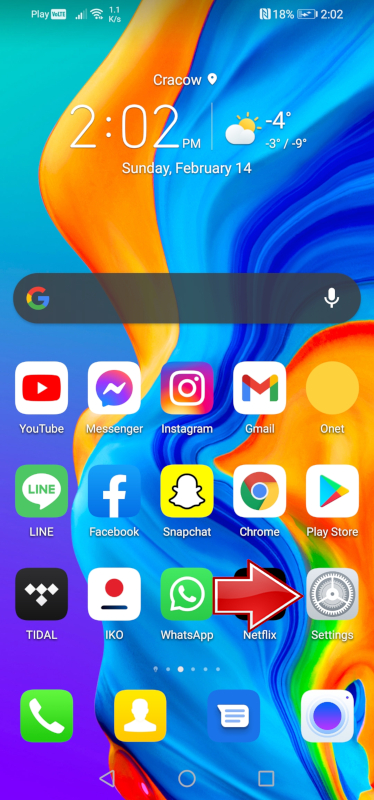
3. Выключите устройство.
Это решение может показаться довольно нелепым, но если оно не сработает, выключите его, а затем снова включите. По сути, после перезапуска устройства вы пытаетесь дать устройству второй шанс подключиться к чужой сети. Ваше устройство может иметь ошибку и поэтому не может подключиться к сети. Перезапуск устройства может решить проблему сам по себе. Иногда самые простые методы оказываются лучшими.
4. Обновление ПО
Вы хотите убедиться, что на вашем устройстве установлена последняя версия программного обеспечения? В настоящее время многие устройства обновляются автоматически, однако стоит проверить, поскольку программное обеспечение вашего телефона может вызывать проблемы с подключением. Итак, как мы можем проверить, обновлено ли наше программное обеспечение? Ниже приведены шаги для проверки. Однако помните, что вы должны быть подключены к Wi-Fi. Перед обновлением программного обеспечения убедитесь, что вы создали резервную копию данных на устройстве. Если вы не знаете, как это сделать, ознакомьтесь с разделом Как сделать резервную копию данных на Android.
1. Сначала перейдите в Настройки на вашем телефоне.
2. Теперь прокрутите вниз и найдите параметр « Система и обновления» .
Отлично, теперь выберите Обновление ПО.
Последний шаг — нажать кнопку Проверить наличие обновлений . Если на вашем телефоне уже установлена последняя версия, вы увидите информацию выше.
5. Сбросить настройки сети
Когда мы сбрасываем настройки сети, мы обычно пытаемся исправить любые ошибки в наших подключениях. Сброс настроек сети вернет ваши Wi-Fi, Bluetooth, VPN и сотовые соединения к их заводскому состоянию. Очень важно вернуть эти четыре вызова на новый телефон. Вы не потеряете важные данные на своем устройстве после сброса настроек сети, но помните, что всегда рекомендуется создавать резервную копию своих данных перед выполнением любых сбросов, чтобы оставаться в безопасности.
Что вы потеряете:
Автоматическое подключение к Wi-Fi, вам необходимо повторно подключиться к домашнему или рабочему Wi-Fi-подключению и повторно ввести пароли.
Автоматическое подключение для устройств Bluetooth , вам нужно будет снова выполнить сопряжение устройств Bluetooth.
Настройки VPN будут удалены, вам придется повторно войти в настройки VPN.
VPN подходит не всем, потому что у многих людей VPN может не быть.
1. Сначала перейдите в настройки вашего телефона.
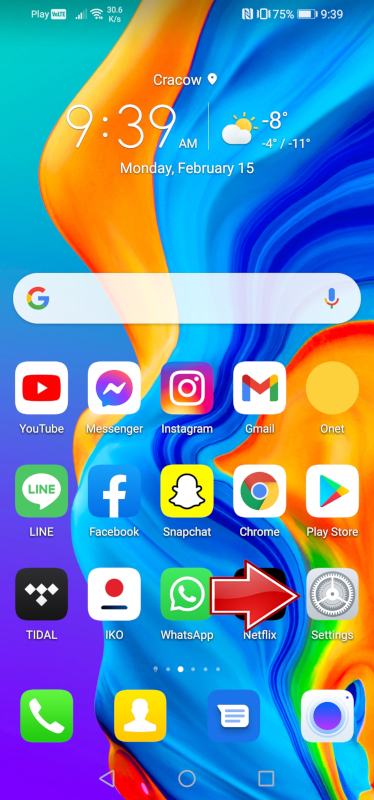
2. Прокрутите вниз и найдите вкладку «Система и обновления ». Нажмите здесь.
3. Отлично, теперь найдите в списке параметр « Сброс» и введите его.
4. Выберите Сбросить настройки сети из доступных вариантов.
5. Последний шаг — подтвердить сброс, для этого нажмите кнопку Сбросить настройки сети . На экране должна появиться клавиатура для ввода PIN-кода устройства.
6. Извлеките SIM-карту
Выключите телефон и выньте SIM-карту из устройства. Подождите 30 секунд. Вставьте SIM-карту обратно и включите телефон. Это может исправить любые проблемы с подключением.
Как вынуть симку, если она не хочет выходить из устройства?
Вы можете использовать для этого серьгу, если она у вас есть. Можно также проверить скрепку, которую вы можете найти, например, на стойке регистрации отеля.
7. Настройки сотовой связи
Если у вас возникла проблема, из-за которой вы не можете использовать подключение к мобильной передаче данных за границей, нам необходимо убедиться, что роуминг данных включен. Однако, если вы не хотите использовать подключение для передачи данных по сотовой сети, вам необходимо отключить мобильные данные и роуминг данных.
Если это проблема, при которой у вас вообще нет сигнала, вы можете:
Измените сетевой режим
Сетевой режим обычно устанавливается на автоматическое подключение 4G / 3G / 2G. Однако, если есть проблемы с сетью 4G, телефон может не подключиться к сети 3G или 2G. Вы можете вручную выбрать эти параметры в сетевом режиме.
Выбрать сеть вручную через операторов сети
Обратите внимание, что в роуминге вы можете использовать все доступные сети. Сеть, к которой вы подключаетесь автоматически, может не работать в вашем регионе. Например, если вы были в Испании и ваш телефон подключается к Orange ES, вы можете попробовать подключить его к Vodafone ES, поскольку в сети Orange могут возникать проблемы с услугой. Узнайте, как включить роуминг данных, изменить режим сети и вручную выбрать сеть ниже.
1. Сначала перейдите в настройки вашего телефона.
2. Теперь выберите вкладку « Мобильные сети ».
3. Щелкните Мобильные данные.
4. Выберите предпочитаемый сетевой режим из списка меню.
5. Включите роуминг данных, если у вас возникли проблемы с подключением к мобильной передаче данных. Щелкните Network Mode (Сетевой режим), чтобы изменить свой режим на 3G или 2G .
Вы также можете изменить положение вручную.
1. Как и раньше, перейдите в « Настройки»> «Мобильная сеть»> «Мобильные данные». Теперь выберите оператора связи из списка.
2. Чтобы установить оператора вручную, снимите флажок « Автоматически» .
3. Теперь все, что вам нужно сделать, это подтвердить, нажав ОК.
8. Используйте приложение для подключений WiFi.
Если после полного решения проблемы у вас все еще возникают проблемы, попробуйте использовать приложение для подключения к Wi-Fi. Есть много приложений, которые можно бесплатно загрузить из магазина Google Play, из которых можно совершать звонки.
Вот некоторые из приложений, которые вы можете использовать:
Подписывайтесь на нас


БЕСПЛАТНАЯ ПРОВЕРКА ПИКСЕЛЕЙ GOOGLE
Хотите узнать больше о GOOGLE PIXEL 6 и GOOGLE PIXEL 6 Pro? Не ждите больше! Воспользуйтесь полностью бесплатной программой проверки , которая позволит вам узнать больше об обеих моделях. Узнайте, помимо прочего, начало и конец гарантии, производителя или страну покупки и многое другое! Вы получите всю информацию, используя уникальный номер IMEI , который вы найдете в своем GOOGLE PIXEL 6 или GOOGLE PIXEL 6 Pro. Более подробную информацию о том, как использовать бесплатную проверку, можно найти далее в статье.
Как ускорить работу телефона?
Каждый новый телефон со временем замедляется, и это естественный ход вещей. Замедление вашего iPhone, потому что мы сосредоточимся на нем сегодня, зависит в основном от многих факторов, включая приложения, работающие в фоновом режиме, или отсутствие обновления системы до более новой версии. Это всего лишь два примера, которые мы перечислили, но их гораздо больше, и мы предоставим вам полный список позже в нашем руководстве. Поэтому, если вы хотите ускорить работу своего iPhone, обязательно попробуйте методы, описанные в руководстве.
iCloud против OneDrive
Хотите хранить видео и фотографии в надежном месте? или у вас просто заканчивается память на вашем iPhone ? Если вы ищете подходящее место для хранения файлов и не знаете, какой сервис выбрать для хранения. Сегодня мы поможем вам решить эту проблему! Мы сравним для вас два сервиса, включая iCloud и OneDrive. Оба они сопоставимы и отличаются небольшими деталями. Какое хранилище памяти Seris лучше? Прочтите до конца и узнайте, в чем разница между iCloud и OneDrive.
iPhone 12 против iPhone 13
Есть ли у вас дилемма, какой iPhone выбрать iPhone 12 или iPhone 13 ? Оба эти телефона великолепны, но между ними есть незначительные различия, о которых вы узнаете, прочитав это руководство. Какой iPhone будет работать лучше и у него лучше iPhone 12 по сравнению с iPhone 13 ? Стоит ли сейчас вкладываться в новый iPhone 13 ? лучше купить айфон 12 ? Сегодня мы представим вам различия между этими двумя iPhone, и вы сможете решить для себя, какой из них подойдет вам идеально. Также, если вы думаете о выборе между iPhone 12 и iPhone 13 , стоит прочитать это краткое руководство.
iOS 15: включить защиту конфиденциальности почты на iPhone
Вы цените свою конфиденциальность и ненавидите, когда ваш почтовый ящик наводнен спамом и нежелательными сообщениями от людей, которых вы не знаете? В настоящее время существуют современные интеллектуальные трекеры, которые создают пользовательские профили, собирая наши IP-адреса. Благодаря этим методам они могут узнать, в какое время вы открывали письмо и даже сколько раз. Apple в своей новой версии iOS 15 уделяет особое внимание конфиденциальности, поэтому в сегодняшнем руководстве мы покажем вам, как защитить свою электронную почту от нежелательных сообщений. Включите защиту конфиденциальности на своем iPhone и наслаждайтесь электронной почтой без спама.
Как поделиться своим местоположением в Google Maps?
Карты Google — это функция, которую все очень хорошо знают. Без него путешествие было бы очень трудным и сложным. А знаете ли вы, что в Картах Google есть функция показа вашего местоположения, где бы вы ни находились? Совместное использование местоположения очень полезно, когда вы хотите рассказать своим друзьям, где вы находитесь, и показать им дорогу. Узнайте, как использовать Карты Google, и изучите этот удобный трюк, который мы расскажем вам в этом руководстве.
Как исправить ошибку «Требуется аутентификация в Google Play»
Ошибка Google Play Authentication Required — удивительно распространенная проблема на устройствах Android. В результате вы понимаете, насколько сильно вы полагаетесь на продукты Google в их действиях на смартфонах, особенно в Play Store. Без этого приложения вы не смогли бы загружать все виды приложений и обновлений. Однако у нас для вас хорошие новости — эту проблему очень легко решить. Просто следуйте инструкциям, приведенным в нашем руководстве ниже. Узнайте, как исправить ошибку аутентификации в Google Play, и продолжайте скачивать свои любимые приложения.
iOS 15 против iOS 14: что лучше?
Если вам интересно, какая операционная система для вашего iPhone лучше? Если да, то это руководство для вас. iOS 14 против iOS 15? какой из них лучше? В чем разница между iOS 14 и iOS 15? Стоит ли обновляться до iOS 15? Вы найдете ответы на эти и другие вопросы, прочитав все руководство. Мы постараемся объяснить самые большие различия, которые существуют между этими двумя версиями iOS. Внимательно изучите контент и решите, какая система, по вашему мнению, подходит для вашего iPhone.
Источник